Актуализиране на Windows 10 до последната версия
Всеки знае, че по-новата версия на операционната система е инсталирана, толкова по-често, толкова по-добре, защото всяка актуализация на Windows съдържа нови функции, както и корекция на стари грешки, присъстващи в по-ранни съвкупности. Затова е важно винаги да следите последните актуализации и да ги инсталирате на компютъра навреме.
съдържание
Актуализиране на Windows 10
Преди да започнете да надстройвате системата, трябва да знаете текущата версия, тъй като е възможно да сте инсталирали най-новата операционна система (по време на това писане - това е версия 1607) и не е нужно да извършвате никакви манипулации.
Прочетете също Преглед на версията на операционната система в Windows 10
Но ако не е така, помислете за няколко прости начина, по които можете да обновите своята операционна система.
Метод 1: Инструмент за създаване на мултимедия
Инструментът за създаване на мултимедия е помощна програма от Microsoft, чиято основна задача е да създава зареждаема медия. Но с негова помощ можете да актуализирате системата. И това е съвсем просто, защото е достатъчно просто да следвате инструкциите по-долу.
Изтеглете инструмента за създаване на мултимедия
- Стартирайте програмата като администратор.
- Изчакайте малко, за да подготвите стартирането на съветника за актуализиране на системата.
- Кликнете върху бутона "Приемам" в прозореца на лицензионното споразумение.
- Изберете Сега актуализирайте този компютър , след което щракнете върху Напред .
- Изчакайте изтеглянето и инсталирането на нови файлове.
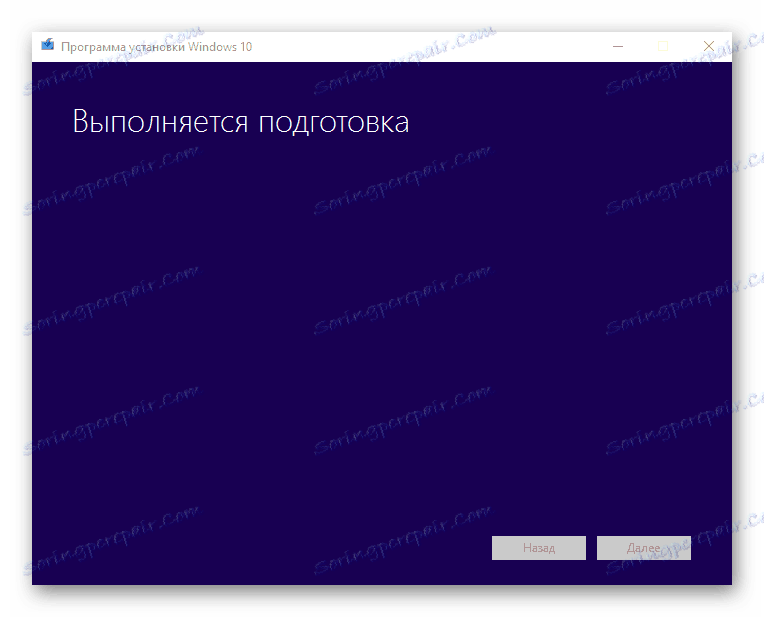
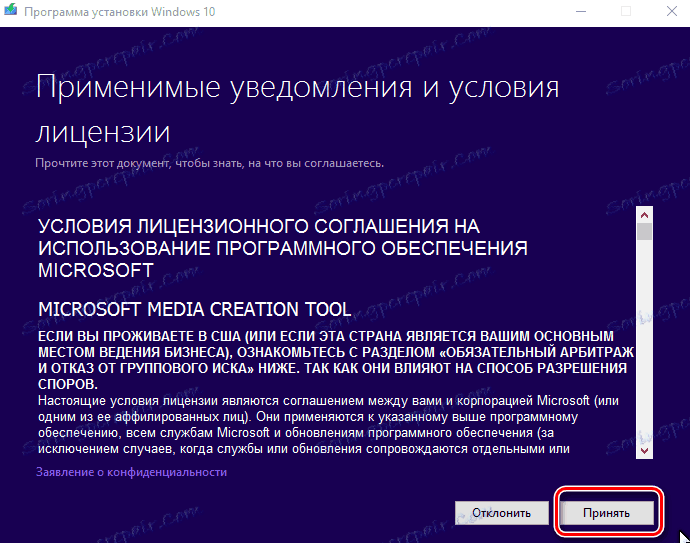

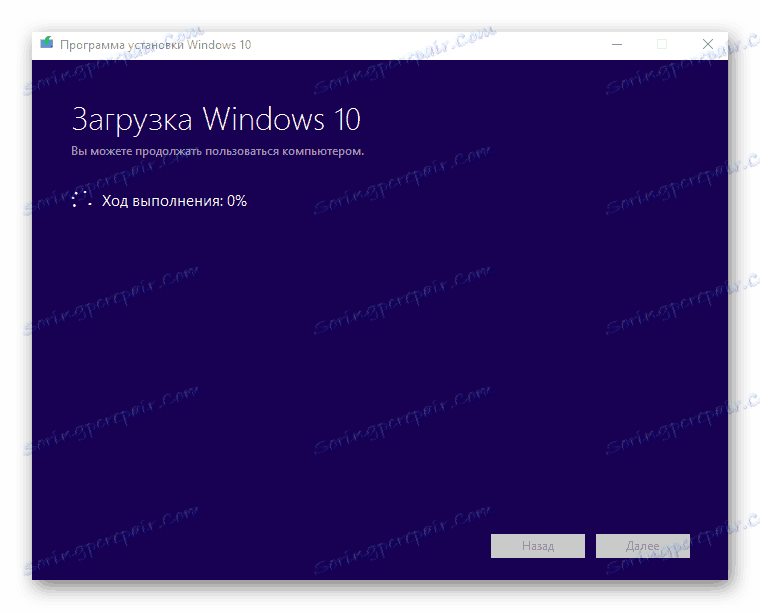
Метод 2: Надстройване на Windows 10
Windows 10 Upgrade е друг инструмент от разработчиците на операционната система Windows, с който можете да актуализирате системата.
Този процес изглежда така.
- Отворете приложението и кликнете върху бутона Update Now в главното меню.
- Кликнете върху бутона "Напред", ако компютърът ви е съвместим с бъдещи актуализации.
- Изчакайте, докато процесът на надстройване на системата приключи.
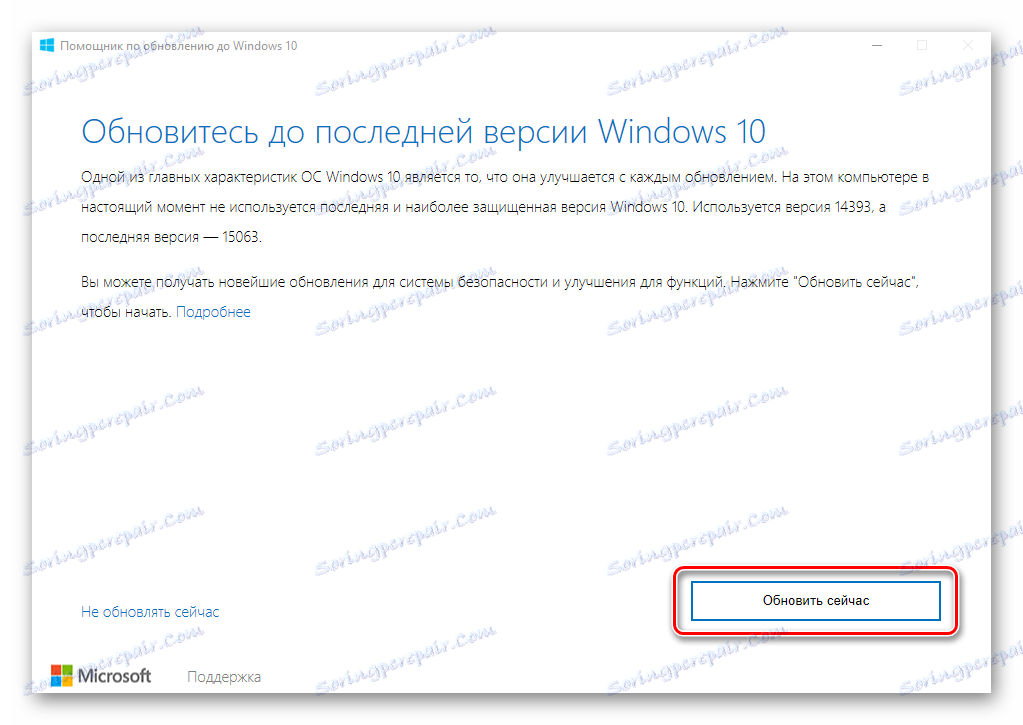
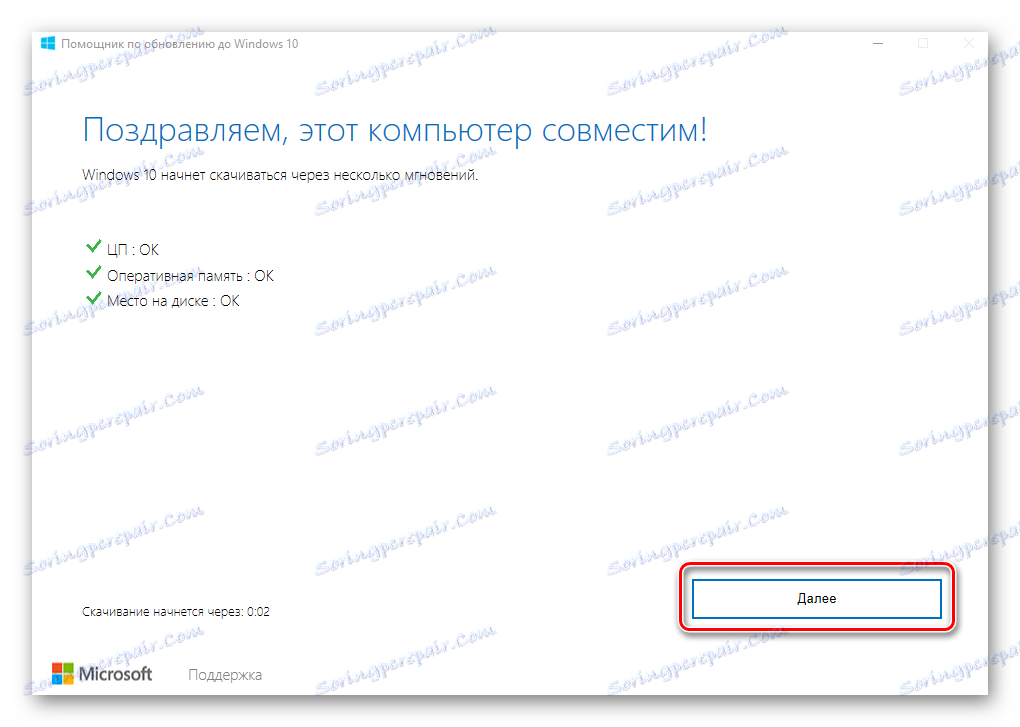
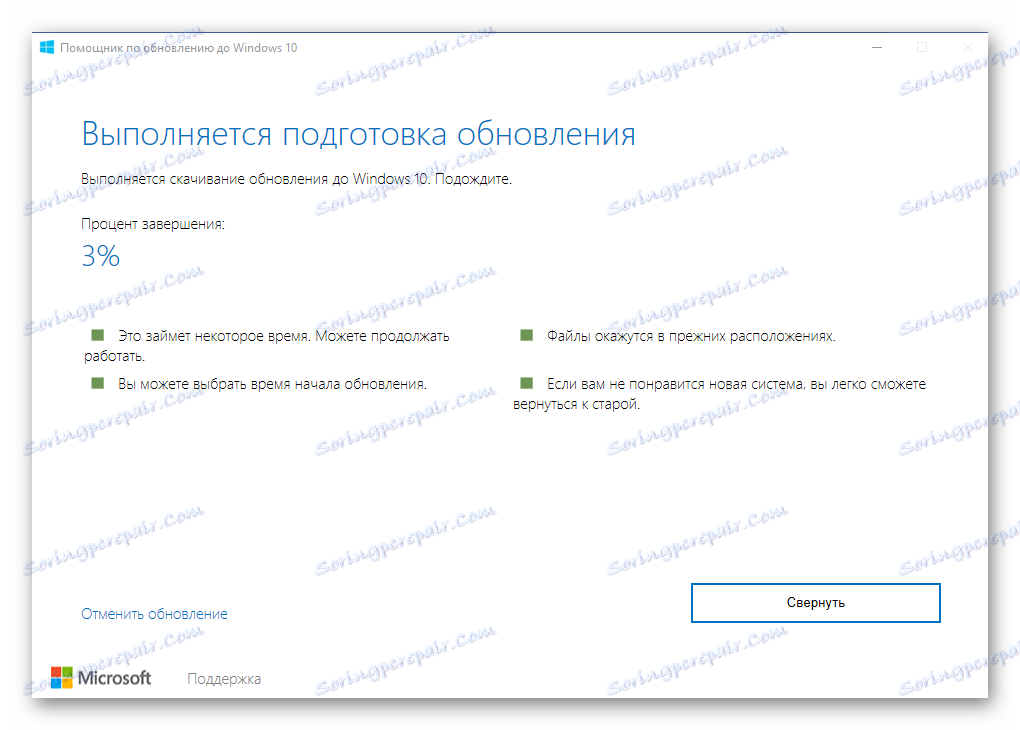
Метод 3: Център за актуализиране
Можете също така да използвате обичайните инструменти на системата. На първо място, можете да проверите за нова версия на системата чрез "Център за актуализации" . За да го направите е необходимо:
- Кликнете върху "Старт" , след което кликнете върху опцията "Опции" .
- След това отидете на раздела "Актуализиране и защита" .
- Изберете Windows Update .
- Кликнете върху бутона "Проверка за актуализации" .
- Изчакайте системата да ви известява, когато има актуализации. Ако те са достъпни за системата, изтеглянето ще започне автоматично. След като завършите този процес, ще можете да ги инсталирате.
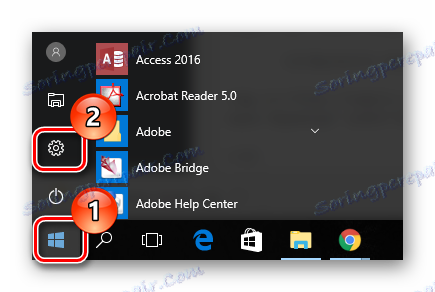
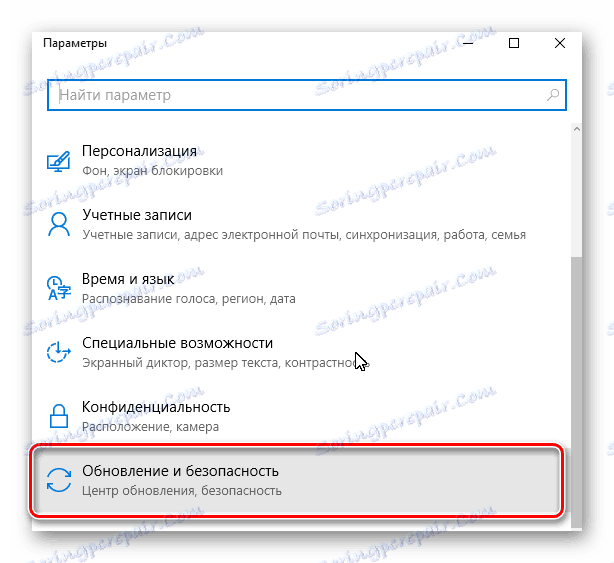
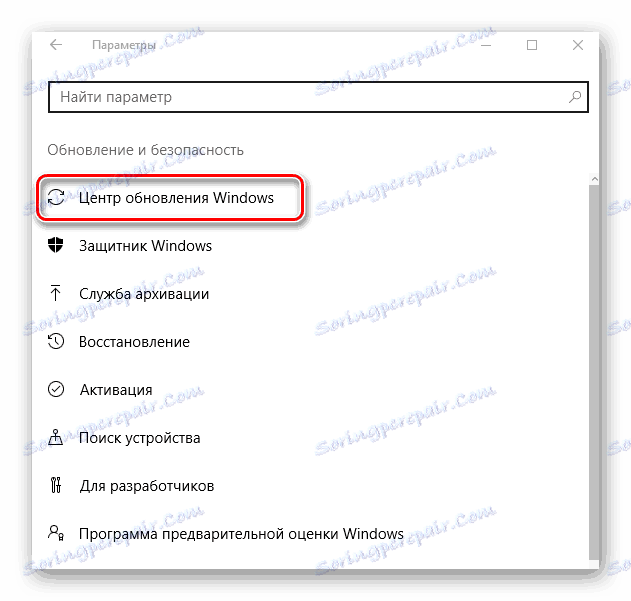
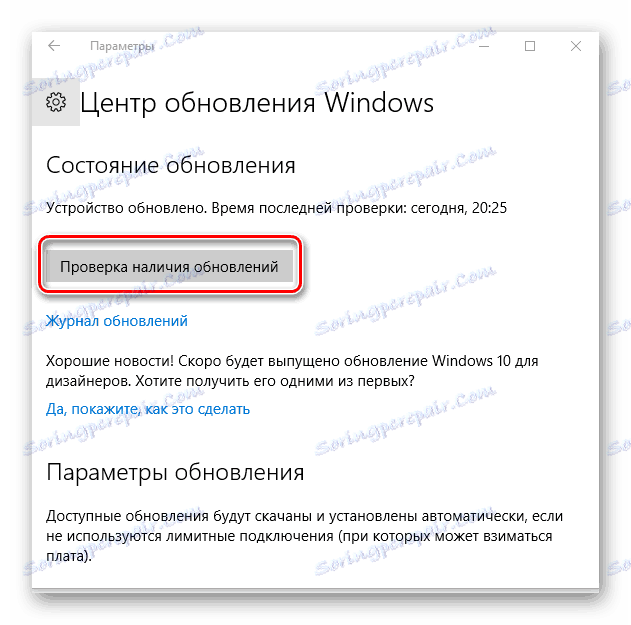
Благодарение на тези методи можете да инсталирате най-новата версия на Windows 10 и да се възползвате максимално от всичките си възможности.